Wydarzenia stanowią trzon Google Analytics 4 (GA4). Każda interakcja użytkownika na twojej stronie jest rejestrowana jako wydarzenie. Aby wykorzystać możliwości GA4 maksymalnie, ważne jest zdefiniowanie własnych wydarzeń w celu lepszego śledzenia konkretnych działań użytkownika. W tej instrukcji pokażę Ci, jak tworzyć i dostosowywać wydarzenia w GA4, aby uzyskać cenne spojrzenie na zachowanie użytkowników.
Najważniejsze spostrzeżenia
- Wydarzenia są podstawowymi elementami GA4.
- Możesz tworzyć zarówno predefiniowane, jak i własne wydarzenia.
- Dostosowanie wydarzeń umożliwia dokładne śledzenie istotnych działań użytkowników.
- Również ustawienie konwersji jest istotnym krokiem w celu zbierania cennych danych.
Instrukcja krok po kroku
Krok 1: Dostęp do wydarzeń
Najpierw musisz uzyskać dostęp do wydarzeń w GA4. Przejdź do menu Konfiguracja i kliknij na czwarty zakładkę, gdzie wyświetlane są wydarzenia. Zobaczysz tam różne wydarzenia, które są domyślnie rejestrowane przez GA4.
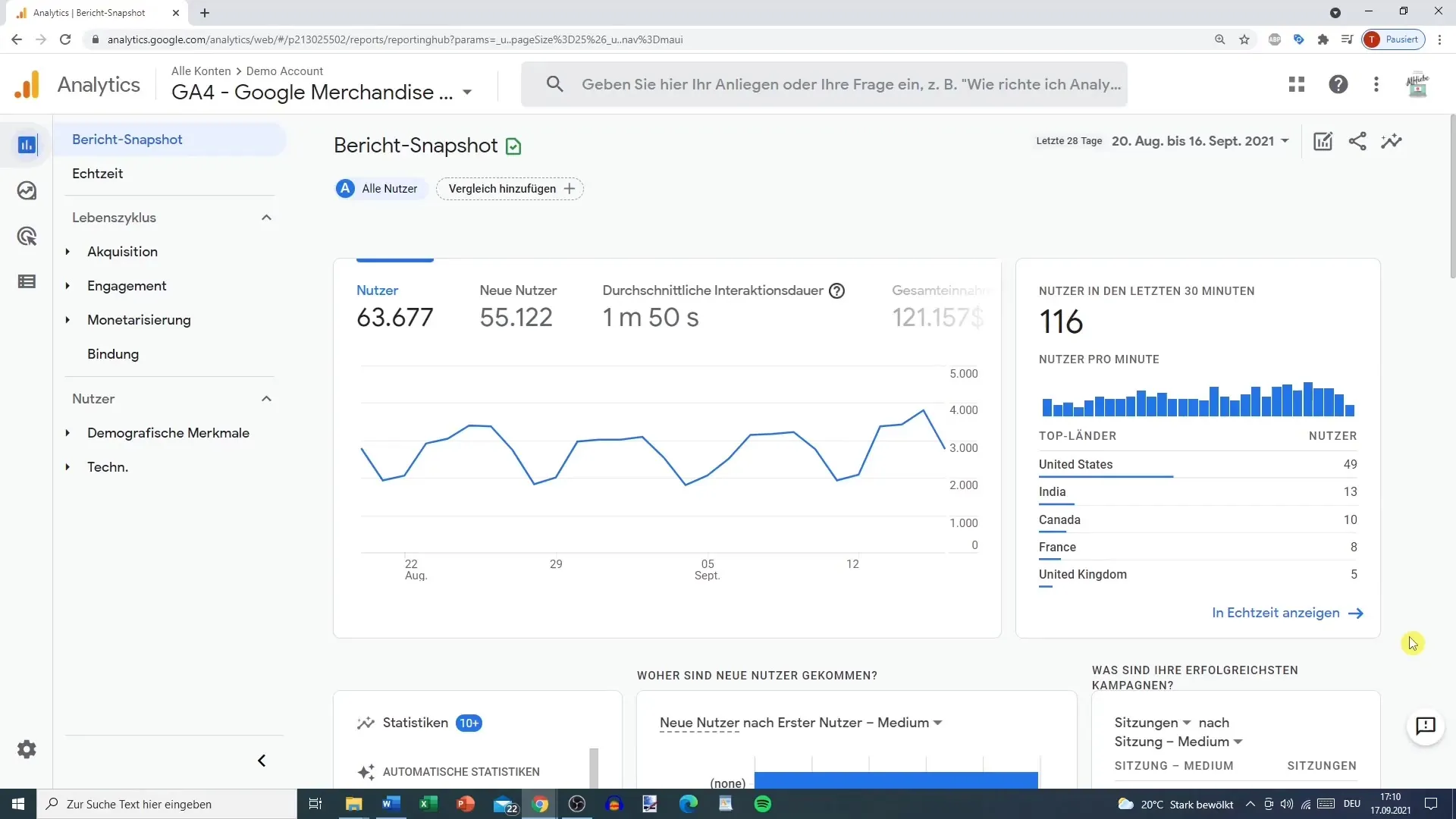
Krok 2: Przegląd istniejących wydarzeń i konwersji
W tym obszarze otrzymasz przegląd istniejących wydarzeń, takich jak „First Visit“, „Pageview“ i wiele innych. Tutaj możesz również zobaczyć, które wydarzenia są już oznaczone jako konwersje. Upewnij się, że identyfikujesz takie wydarzenia, które są szczególnie wartościowe dla twojego biznesu.

Krok 3: Tworzenie nowego wydarzenia
Aby stworzyć nowe wydarzenie, przejdź do sekcji Wydarzenia i kliknij opcję Utwórz wydarzenie. Jest to punkt wyjścia do dodania indywidualnie zdefiniowanych wydarzeń, dopasowanych do twoich konkretnych potrzeb.
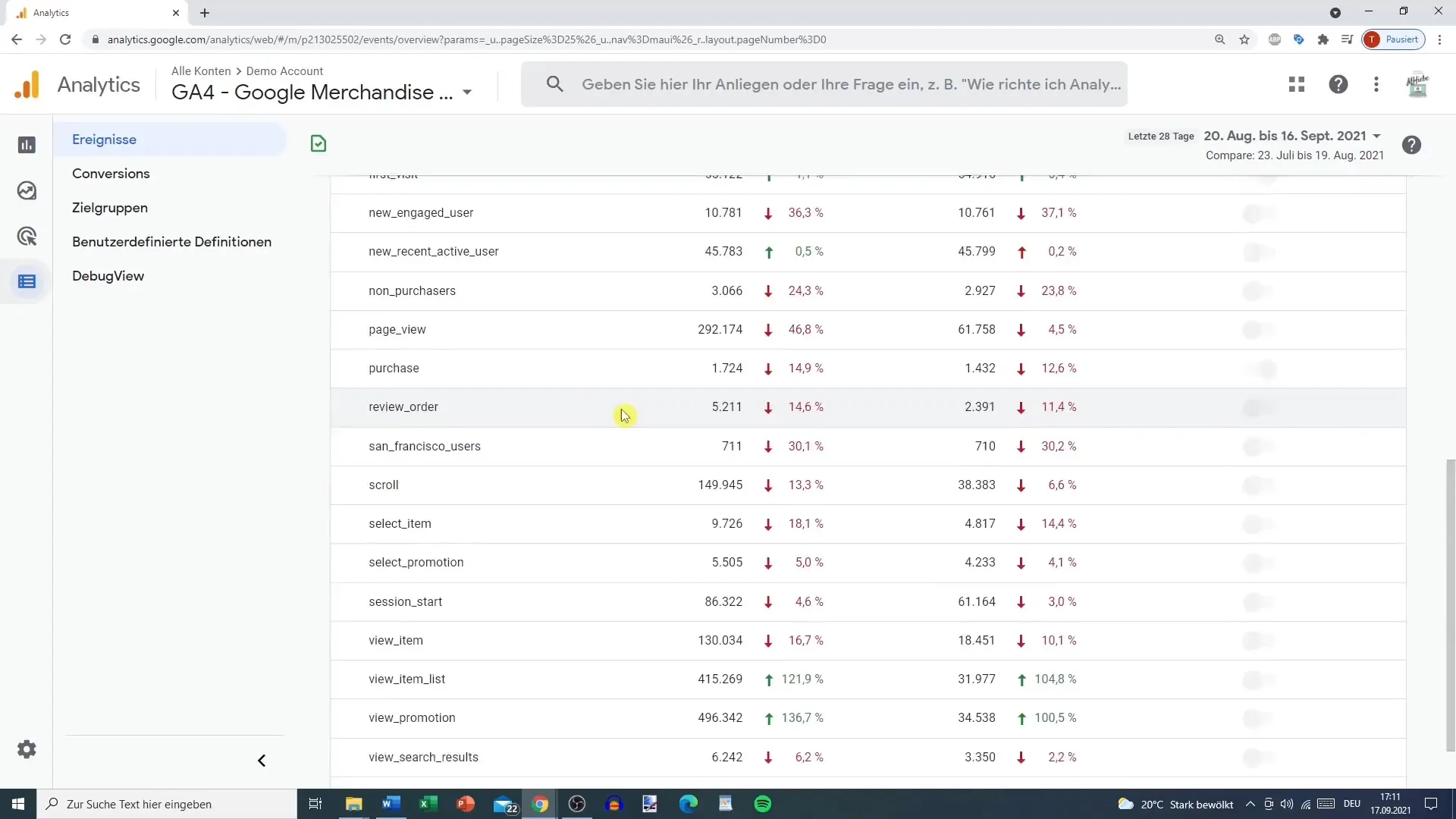
Krok 4: Zdefiniuj swoje nowe wydarzenie
Nadaj swojemu nowemu wydarzeniu unikalną nazwę. Na przykład możesz nazwać wydarzenie od strony, którą chcesz śledzić. Może to być nazwa „contact_page_view“. Upewnij się, że nazwa jest intuicyjna, aby łatwo ją znaleźć później.
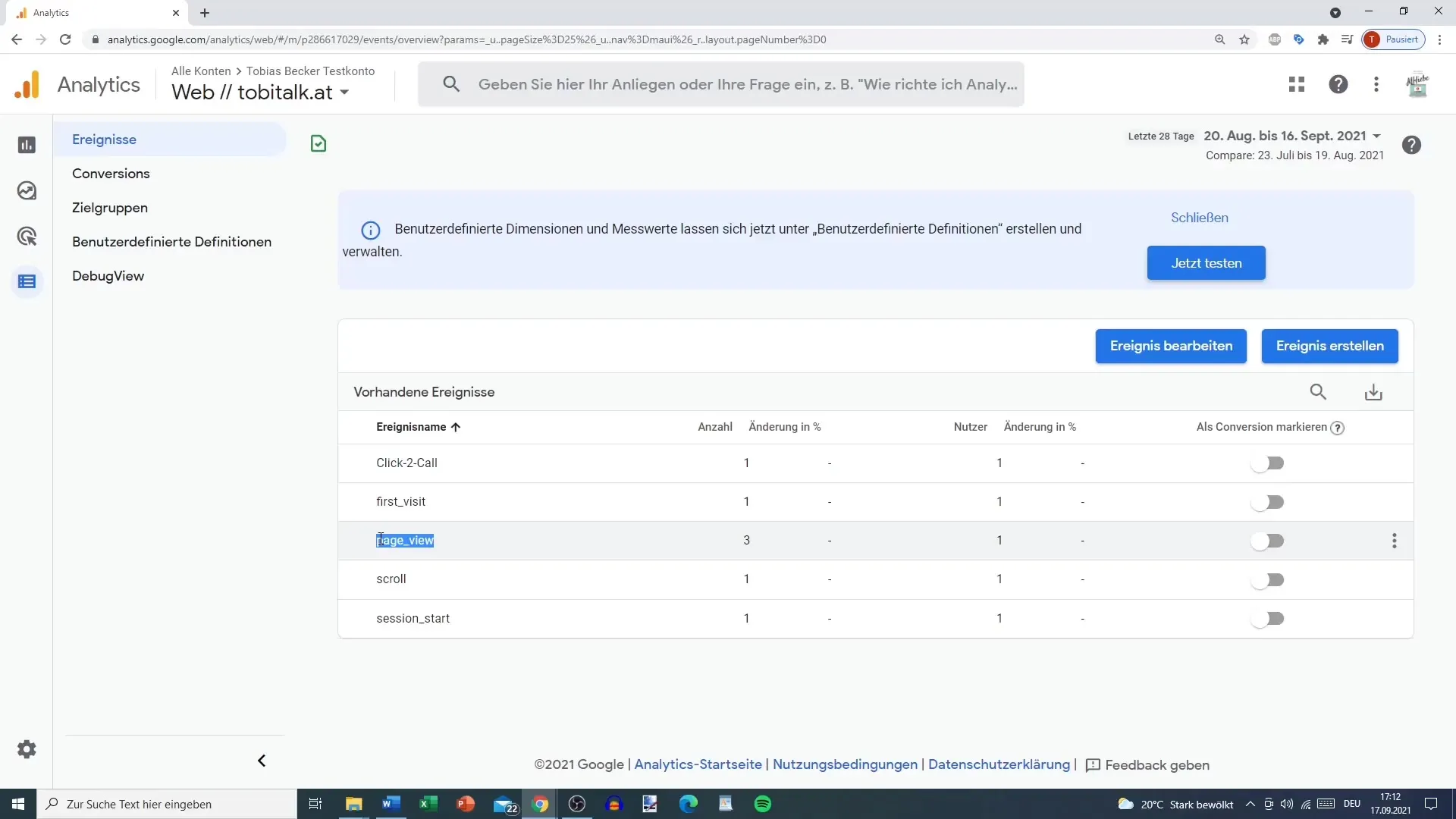
Krok 5: Określ dodatkowe parametry
Oprócz nazwy wydarzenia, teraz musisz zdefiniować parametry. Podstawowymi parametrami, które powinieneś użyć, są „Nazwa zdarzenia“ i „Lokalizacja strony“. Tutaj określasz, że wydarzenie ma zostać zarejestrowane tylko gdy nastąpi wyświetlenie strony kontaktowej.
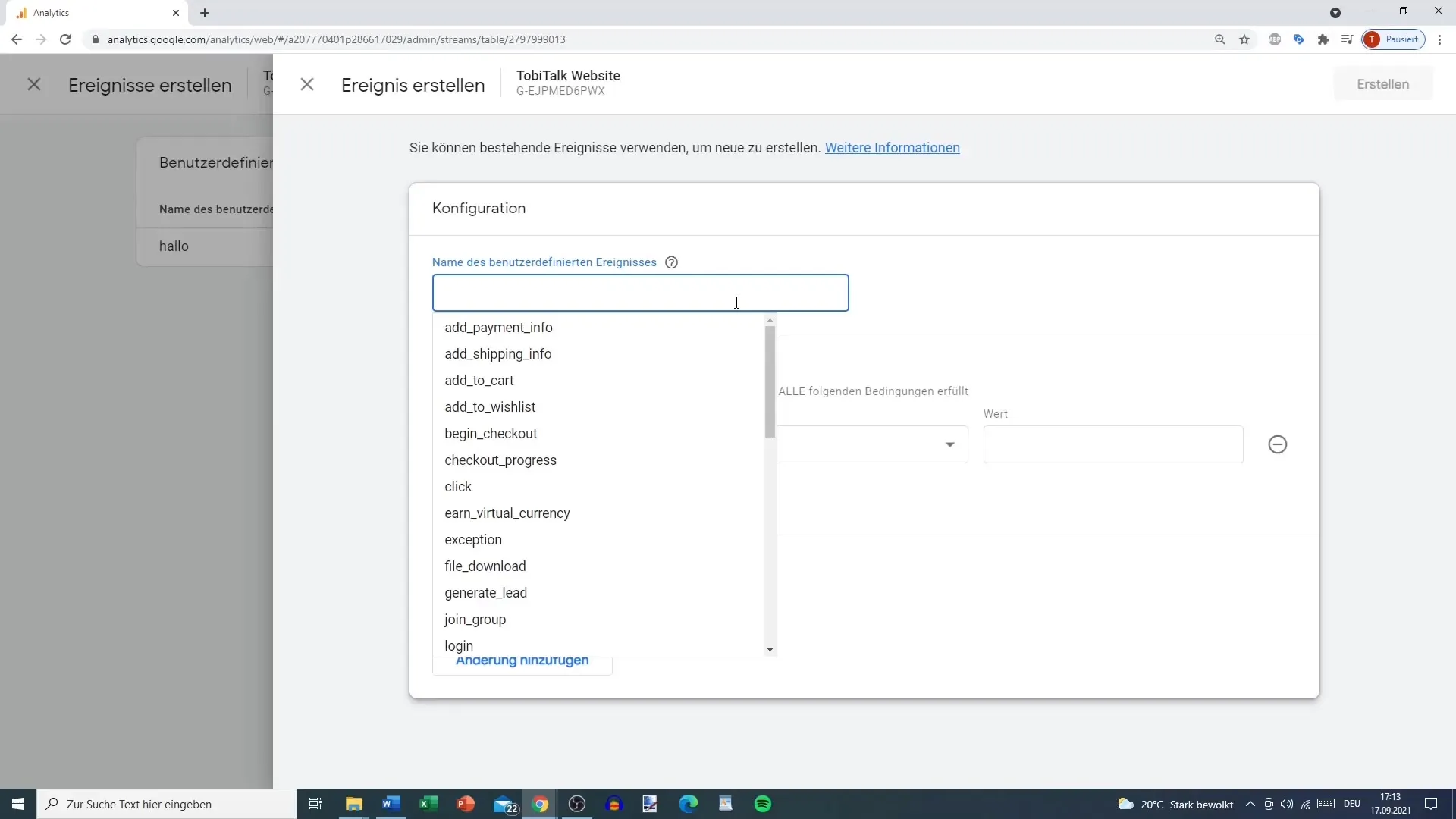
Krok 6: Dodaj warunek
Aby dalej doprecyzować wydarzenie, dodaj warunek. Upewnij się, że warunek dla wydarzenia jest ustawiony tak, aby było ono aktywowane tylko wtedy, gdy użytkownik faktycznie odwiedzi stronę kontaktową. Dokonuje się tego poprzez podanie specyficznej URL strony.
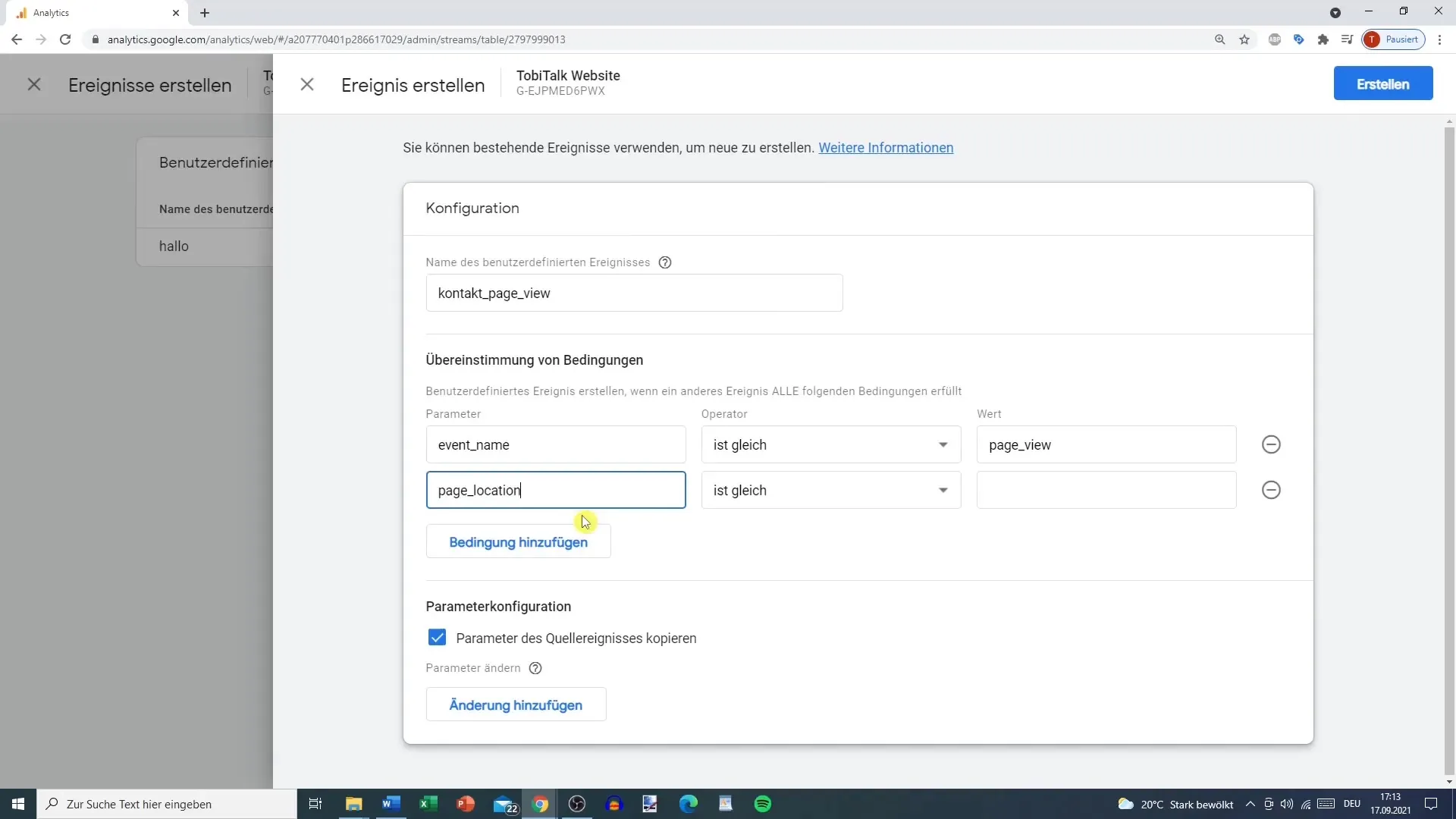
Krok 7: Zapisz wydarzenie
Po zdefiniowaniu wszystkich wymaganych parametrów i warunków dla wydarzenia, kliknij przycisk Utwórz. Twoje nowe wydarzenie zostanie teraz zapisane w GA4. Zauważ, że może minąć do 24 godzin, zanim wydarzenie się pojawi.
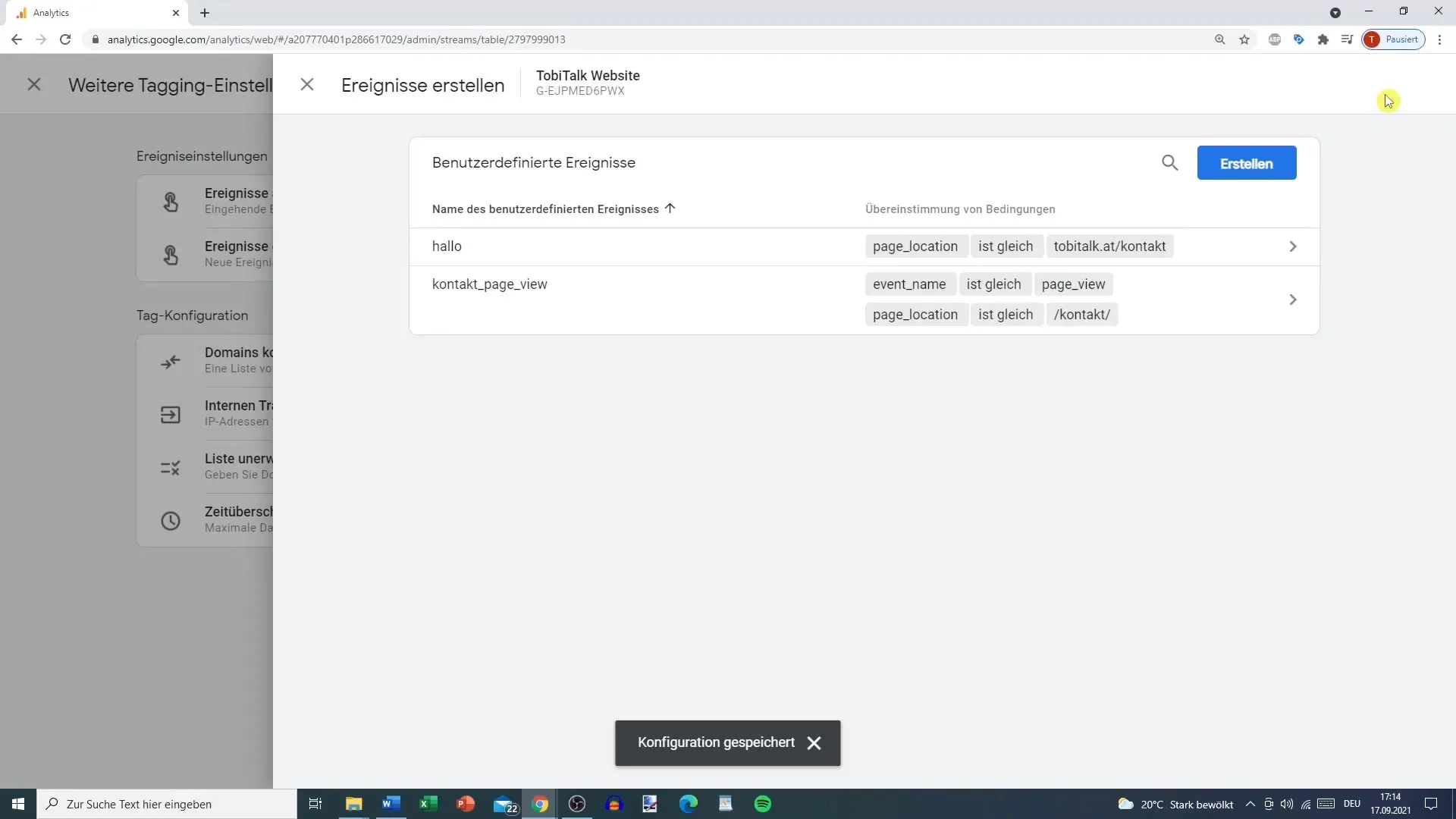
Krok 8: Ustawienie wydarzenia jako konwersję (opcjonalne)
Jeśli oznaczyłeś nowe wydarzenie jako konwersję, będziesz w stanie szybko zidentyfikować istotne interakcje użytkownika. Wróć do obszaru wydarzeń i zaznacz nowe wydarzenie jako konwersję. W ten sposób to wydarzenie pojawi się w konwersjach.
Podsumowanie
Aby zbierać wartościowe dane na temat zachowania użytkowników, kluczowe jest tworzenie indywidualnych wydarzeń w Google Analytics 4. Ta instrukcja przedstawia kroki do stworzenia prostych własnych wydarzeń skupionych na konkretnych interakcjach. Poprzez ustawianie konwersji zwiększysz efektywność swoich analiz i uzyskasz ważne spostrzeżenia.
Najczęstsze pytania
Jak długo trwa, zanim wydarzenie zostanie wyświetlone?Może to potrwać do 24 godzin, zanim nowo utworzone zdarzenie zostanie wyświetlone w Google Analytics 4.
W jaki sposób mogę edytować istniejące wydarzenie?Przejdź do ustawień zdarzeń i wybierz zdarzenie, które chcesz edytować. Możesz dokonać tam zmian.
Czy mogę dodać kilka warunków do jednego zdarzenia?Tak, możesz dodać kilka warunków, aby dokładnie zdefiniować zdarzenie.
Czy muszę oznaczać każde zdarzenie jako konwersję?Nie, tylko zdarzenia, które są szczególnie istotne dla twoich analiz, powinny być oznaczone jako konwersja.
Jakie predefiniowane zdarzenia są dostępne w GA4?Do predefiniowanych zdarzeń należą między innymi „Pageview”, „First Visit” i „Scroll”. Są one automatycznie rejestrowane przez GA4.


